
Comment obtenir la traduction sur Zoom lors d'un webinaire Zoom
Découvrez le rôle critique de l'interprétation linguistique dans les webinaires Zoom pour une communication inclusive, efficace et globale.
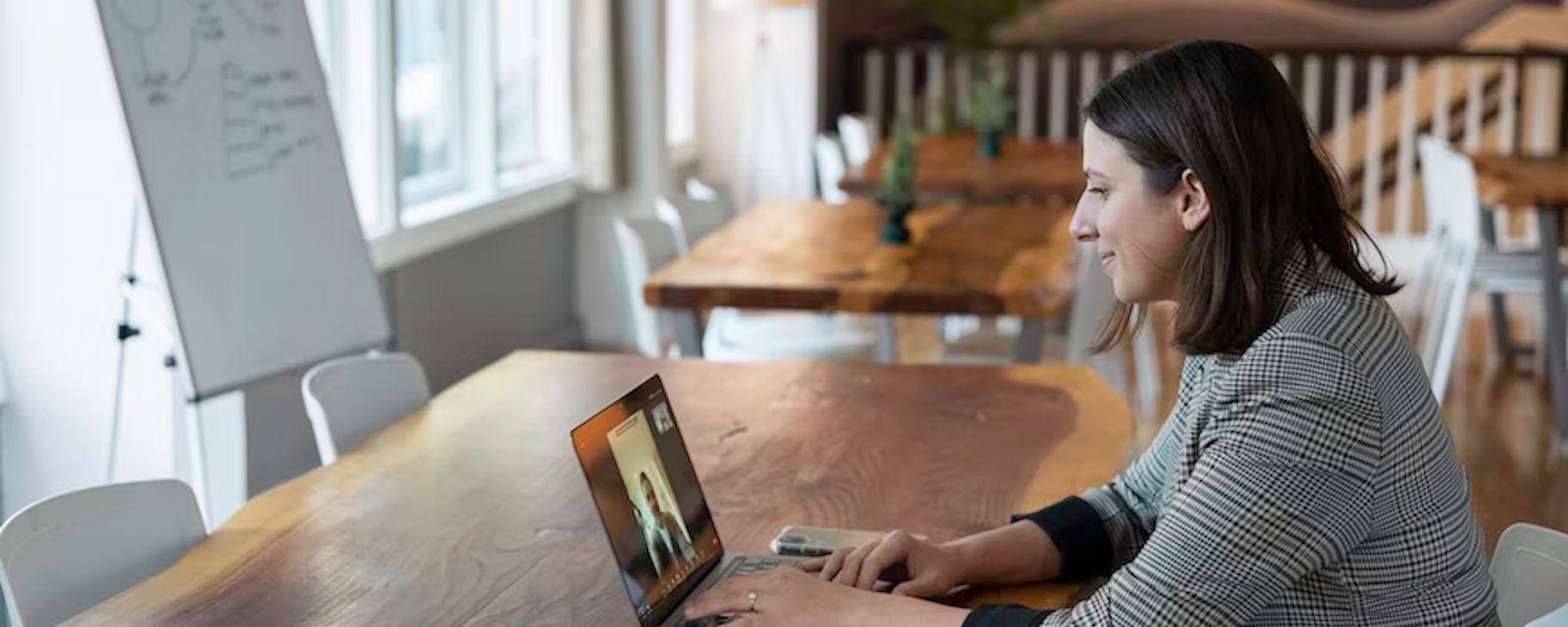
Découvrez comment intégrer de manière transparente Google Translate à vos appels Zoom, améliorant la communication dans différentes langues pour une expérience plus inclusive.
Zoom is one of the leading communication platforms on the market, especially among companies. It helps to connect users and participants in a live call or meeting. The tool works perfectly on many devices, including desktops, PCs, and Mobile devices, for seamless video, audio, chat, and phone call. Users must create an account on the platform, and then download the Zoom Client for Meetings.
La plupart des utilisateurs de Zoom utilisent l'application pour passer des appels ou se connecter en direct avec d'autres. Cependant, de nombreux utilisateurs demandent souvent s'ils peuvent utiliser Google Traduction lors d'un appel Zoom. Oui, vous pouvez utiliser Google Traduction lors d'un appel Zoom. Cependant, il est important de comprendre que cela nécessite quelques étapes, surtout si vous êtes nouveau sur l'application Zoom.
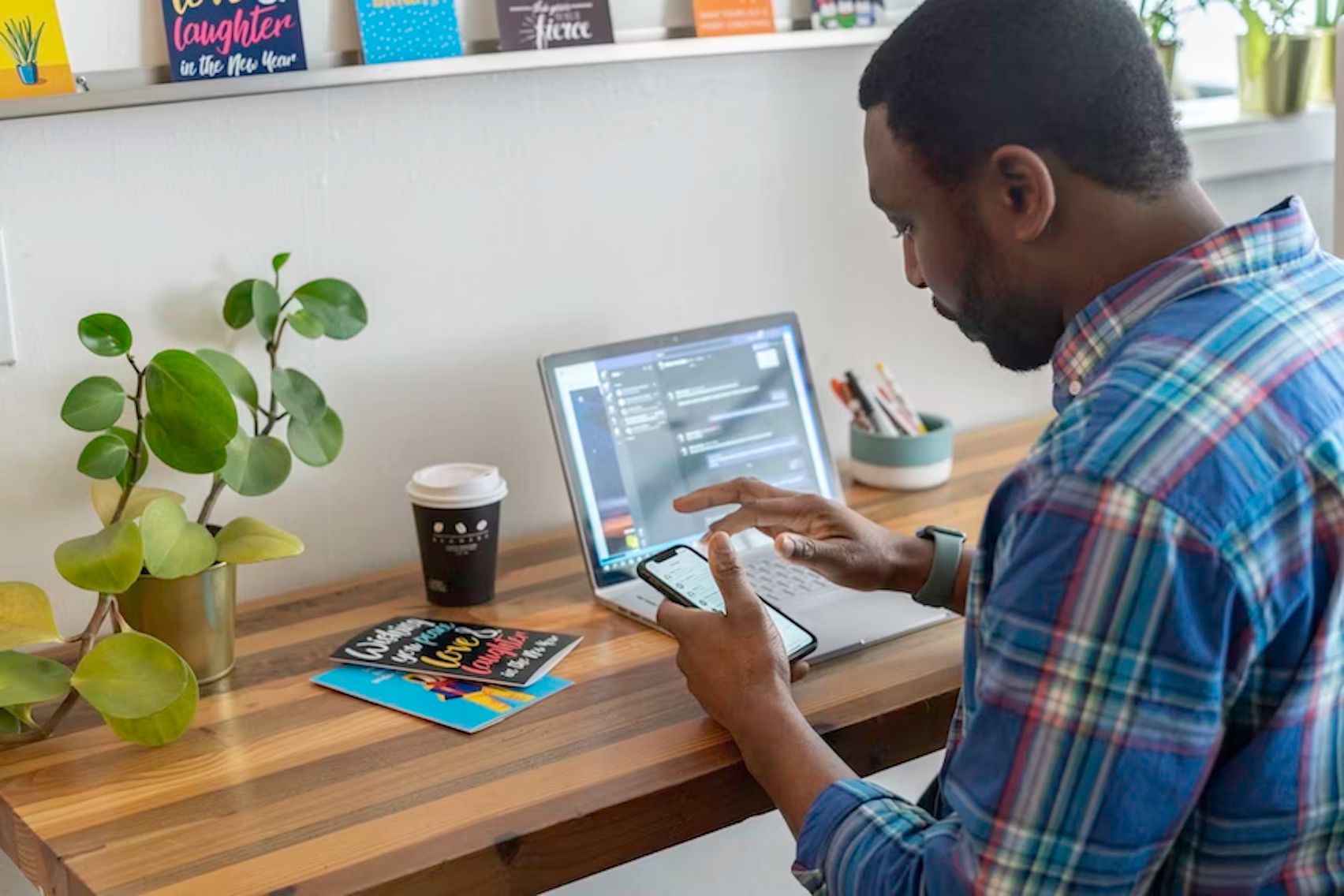
Vous ne pouvez pas utiliser la fonction d'interprétation Zoom à moins d'être abonné payant. Vous devez avoir un plan Pro minimum ou supérieur pour activer cette fonction dans votre compte. Commencez par vous connecter à votre compte Zoom. Assurez-vous de vous connecter au portail web et de naviguer jusqu'aux "paramètres avancés". Suivez ces étapes simples pour finaliser et enregistrer vos paramètres.
- Allez à la section d'interprétation en cliquant sur "paramètres."
- Accédez à la section langue dans les paramètres
- Cliquez sur "modifier" pour modifier votre interprétation linguistique
- Sélectionnez les interprètes préférés, puis cliquez sur "enregistrer" pour finaliser le processus.
Les utilisateurs peuvent facilement connecter des interprètes à leurs réunions avec la fonction de traduction Zoom. Cependant, les hôtes doivent avoir activé cette fonction lors de la fixation de l'heure de leurs réunions. Ils doivent également choisir les canaux de langue préférés pour l'accessibilité pendant les réunions.
Une fois que les hôtes ont fixé une heure de réunion, ils doivent chercher des traducteurs appropriés et les inviter à prendre leur rôle respectif lors de la réunion.
Vous pouvez traduire les sous-titres sur Zoom en fonction des paires de langues que vous activez. La langue parlée et la langue des sous-titres de sortie forment la paire de langues. Par exemple, vous êtes un hôte lors d'une réunion sur Zoom et vous vous êtes préparé à parler en anglais alors que des clients espagnols, chinois et ukrainiens seraient présents. En tant que tel, vous devriez activer l'anglais comme langue préférée pour répondre à ces clients et le traduire respectivement dans les langues des clients. Cela rendrait ces langues accessibles à ceux présents à la réunion.
Au fur et à mesure que les réunions se déroulent, les utilisateurs peuvent sélectionner leur langue préférée. Les sous-titres sont disponibles dans la langue sélectionnée par les utilisateurs pendant la réunion. Par défaut, cela activera toutes les langues prises en charge, mais les utilisateurs peuvent modifier ces langues selon leurs besoins.
Une fois les légendes traduites activées, appuyez sur "Modifier les langues", une nouvelle fenêtre apparaîtra où vous accéderez aux "Langues de traduction."
Si vous le souhaitez, vous pouvez activer toutes les paires de langues disponibles lorsque vous cochez toutes les paires de langues dans la case à cocher. Les paramètres par défaut activent cette option.
Si vous souhaitez ajouter ou supprimer une langue de votre choix en tant que langue d'entrée, cliquez sur la case à cocher à côté de chaque langue. Vous pouvez trouver la colonne de langue sous la colonne "langue parlée."
Si vous avez activé une langue, vous pouvez choisir la langue dans laquelle vous souhaitez traduire les sous-titres. Vous pouvez le faire en cliquant sur le menu déroulant sous la colonne "traduire en". Pour confirmer vos nouveaux paramètres, cliquez sur "enregistrer."
En tant qu'intervenant, si vous présentez dans une langue différente de celle que comprennent les clients, vous pouvez changer la source des sous-titres de la langue. L'anglais est la langue par défaut pour chaque intervenant. Par exemple, si la langue de votre présentation est le français, vous pouvez modifier les paramètres pour obtenir des sous-titres précis en français.
- Cliquez sur le bouton Caret, qui est plus proche du bouton "Afficher les légendes"
- Modifier la "langue parlée" en cliquant pour changer la langue de la source des sous-titres.
Les utilisateurs doivent comprendre que cette modification ne changera que la source des légendes linguistiques et ne fournira pas une nouvelle langue autre que celle parlée par le présentateur. Toute langue sélectionnée sera toujours disponible pour d'autres réunions ultérieures.
Les utilisateurs doivent avoir des prérequis particuliers avant de pouvoir visualiser des sous-titres traduits sur Zoom. Pour un client de bureau Zoom, les utilisateurs doivent avoir un minimum de Windows : 5.10.6 ou macOS : 5.10.
Les utilisateurs doivent comprendre qu'ils doivent disposer d'au moins la version 5.11.9 du client pour la prise en charge du sous-titrage traduit dans d'autres langues que l'anglais. Les hôtes doivent également avoir un compte Zoom One Business Plus ou être propriétaires d'un autre compte payant.
Voici les étapes requises pour activer ou désactiver les sous-titres traduits :
- Connectez-vous au portail web Zoom
- Cliquez sur Paramètres dans le panneau de navigation
- Pour activer ou désactiver les sous-titres traduits, cliquez sur "Avancé" sous la réunion.
Cependant, vous ne pouvez pas utiliser cette fonctionnalité tant que vous n'avez pas activé ou activé les légendes automatiques. Après avoir activé les légendes automatiques, vous obtiendrez un dialogue de vérification des documents demandant une vérification.
Cliquez sur le bouton activer ou désactiver pour confirmer vos paramètres. D'autre part, vos paramètres peuvent ne pas être enregistrés. Si vous rencontrez ce problème, vous pourriez être bloqué au niveau du compte ou du groupe. Dans ce cas, vous devrez contacter votre administrateur Zoom.
Happy Scribe is your one-stop translation service provider that offers everything you need, including Google Translate on Zoom. The agency helps you to connect Google Translate and Zoom with your preferred apps with a few clicks. Users can choose from human or automated sources to help them with Google Translate on Zoom.
Happy Scribe propose des plans tarifaires fantastiques pour ses utilisateurs et leur fournit des qualités, les aidant à intégrer des applications comme Google Translate pour créer un flux de travail parfait. Les utilisateurs peuvent également choisir parmi diverses langues disponibles, selon leurs besoins. Happy Scribe offre des services illimités pour vos téléversements, l'importation à partir d'autres sources, un espace de travail pour la collaboration, une API et des intégrations, pour n'en nommer que quelques-uns.

Découvrez le rôle critique de l'interprétation linguistique dans les webinaires Zoom pour une communication inclusive, efficace et globale.

Le passage des réunions en personne aux réunions virtuelles a révolutionné la communication d'entreprise. Plongez dans l'ère Zoom et ses avantages.

Naviguer dans le monde virtuel? Ce guide simplifie la participation aux sessions Zoom, garantissant une connexion fluide sur tous les appareils et plateformes. Plongez-y!

Naviguer à l'ère numérique, cet article explore la récupération des enregistrements Zoom et l'amélioration de l'expérience avec des services de transcription et de sous-titrage.

Découvrez la puissance de la fonction de transcription de Zoom et améliorez votre expérience de réunion virtuelle.

Optimisez le potentiel de vos réunions Zoom en convertissant les enregistrements pour une accessibilité et une collaboration transparente.

Ce billet de blog fournit un guide étape par étape sur la façon de traduire les sous-titres sur Zoom. Il couvre le processus d'activation de la fonction de transcription en temps réel, la sélection de la langue de traduction et l'ajustement des paramètres des sous-titres pour une visualisation optimale. Des astuces utiles et des suggestions de dépannage sont également incluses.

Oui, Zoom dispose d'une fonctionnalité appelée Sous-titrage qui peut afficher des sous-titres traduits. Les animateurs ou les participants peuvent activer cette fonctionnalité et sélectionner la langue pour les sous-titres. C'est un outil utile pour les réunions ou les webinaires multilingues.

Zoom Cloud Meetings est une plateforme de visioconférence qui permet aux utilisateurs d'organiser et de rejoindre des réunions virtuelles. Elle offre des fonctionnalités telles que le partage d'écran, l'enregistrement et des salles de séparation pour des collaborations. Elle a gagné en popularité pendant la pandémie de COVID-19 en permettant le travail à distance et l'apprentissage en ligne.

Les réunions Zoom sont désormais essentielles; les transcriptions améliorent l'efficacité et l'accessibilité.